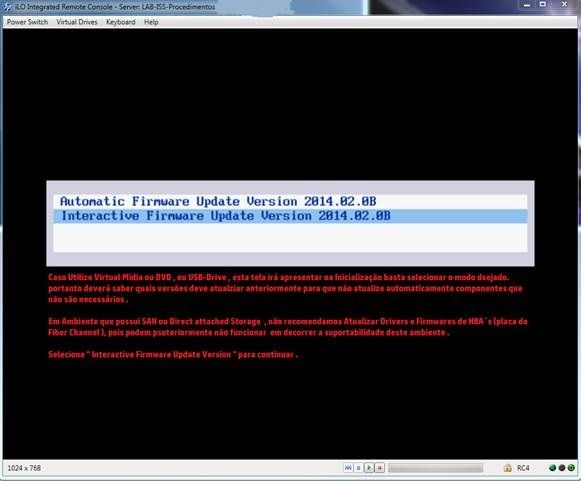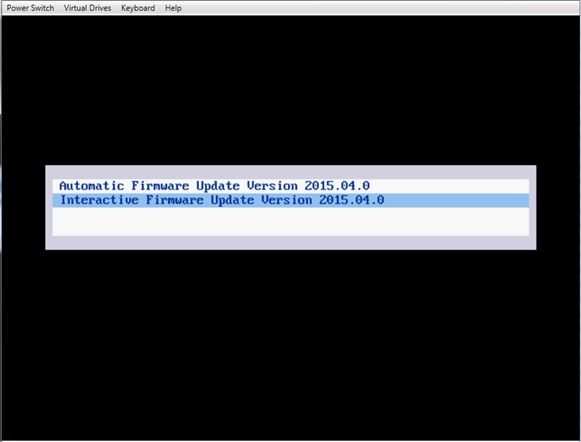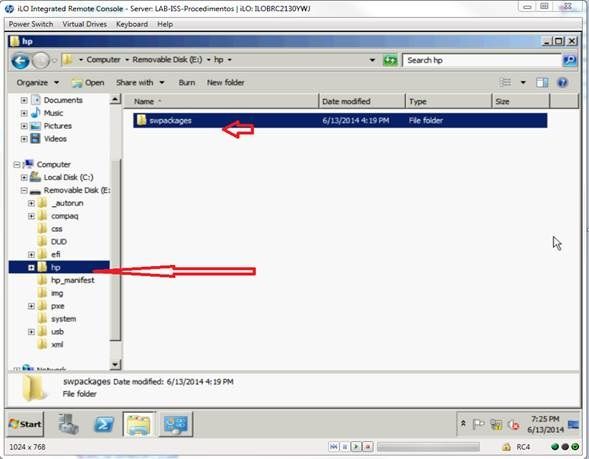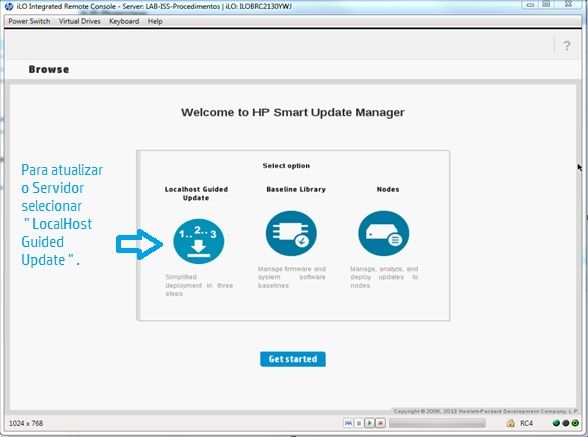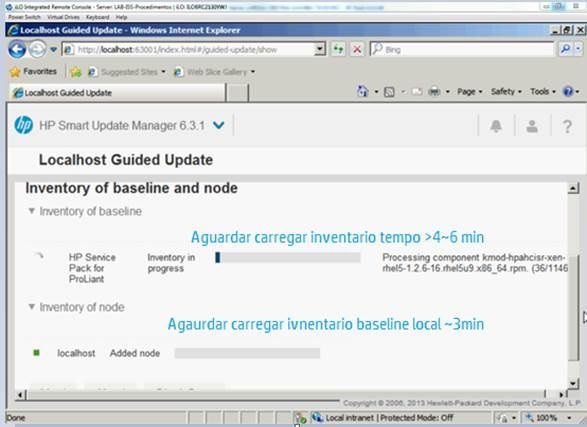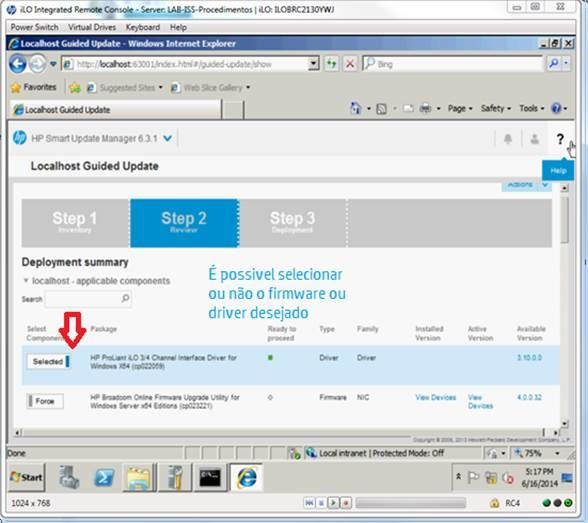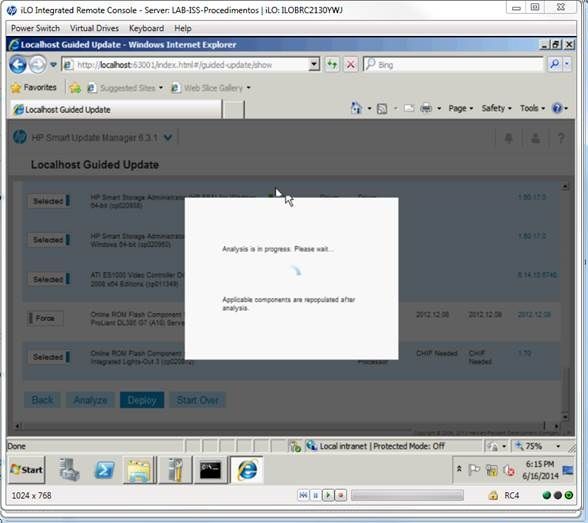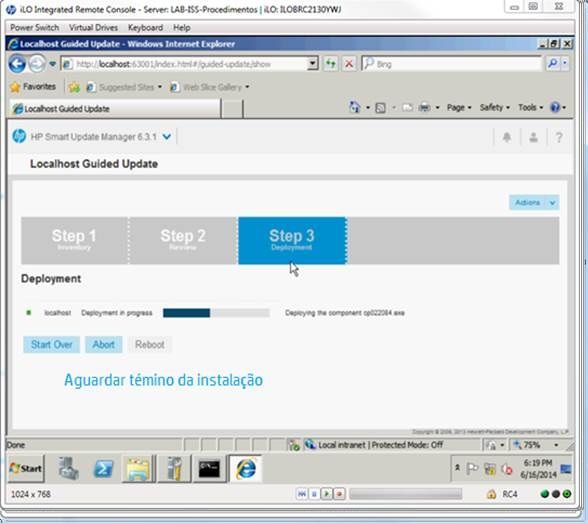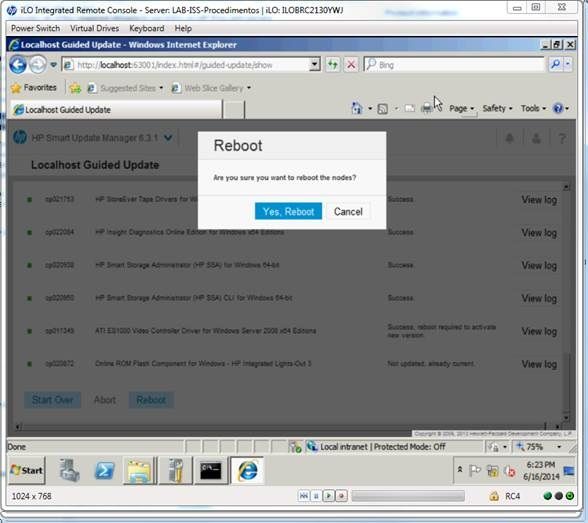-
×InformaçãoWindows 11
Saiba como atualizar para o Windows 11 usando o Windows Update, confira aqui
Encontre perguntas e respostas comuns aqui.
InformaçãoCorrija erros no Windows 10Resolva os problemas de atualização do Windows 10 em um PC HP – Centro de suporte HP para Windows 10
-
×InformaçãoWindows 11
Saiba como atualizar para o Windows 11 usando o Windows Update, confira aqui
Encontre perguntas e respostas comuns aqui.
InformaçãoCorrija erros no Windows 10Resolva os problemas de atualização do Windows 10 em um PC HP – Centro de suporte HP para Windows 10
As Comunidades do Suporte HP em espanhol e em português serão descontinuadas a partir de sábado, 30 de novembro de 2024. Continuaremos a manter nossa comunidade de suporte em inglês e você está convidado a participar.
Após 30 de novembro, esses sites serão redirecionados automaticamente para nossa Comunidade de suporte em inglês.
Precisa de produtos ou suporte técnico? Visite o Suporte ao cliente HP em: https://support.hp.com
Agradecemos a todos os membros da Comunidade pelo seu apoio e conhecimento ao longo destes últimos anos. Esperamos continuar nosso diálogo enquanto trabalhamos para proporcionar a melhor experiência do cliente possível.
- Comunidade de Suporte HP
- >
- Guias e artigos úteis
- >
- Servidores Base de dados de conhecimento
- >
- Servidores - Guias e artigos úteis
- >
- Atualizando Firmware & Drivers de Seu HP Proliant ...
- Inscrever-se no RSS Feed
- Marcar como novo
- Marcar como lido
- Favorito
- Inscrever-se
- Página amigável para impressora
Autor original da publicação, usuário Moreifla
Olá!
Atualizando seu servidor Via HP SPP 2016.04
Lembrando ser necessário ter o HP Passport e ter seu contrato ou Garantia ativa Vinculados:
Valide Sua Garantia para servidores no Site HPE Validação de Garantia
Vide
Cadastro de Garantia Para Downloads no HPSC
Vinculando SAID e SAR para gerenciar seu ambiente, contratos e garantias ativas.
Vinculando SAID e SAR para gerenciar seu ambiente, contratos e garantias ativas.
Clique no Hyperlink abaixo HP SPP 2016
Possuem alguns métodos para que atualize o servidor, neste tutorial mostrarei como proceder em modo Online e Offline , atualizando o servidor efetuando boot com a Mídia do SPP pode ser via USB bootável , DVD bootavél ou Via ILO 3 ou 4 Através da Função Remote Console e Virtual Drivers .
No Caso abaixo utilizamos a opção Virtual Drivers No qual monta um driver virtual e aceita o a Extensão .IMG ou .ISO do SPP 2016.04 para que efetue o Boot no Servidor .
O método citado de Chamado de Offline no qual somente atualiza Firmware
**A opção Online que é mostrada nas imagens no Windows é o Método Online e Linux Método Online.
Online temos a opção De update de Drivers e Firmwares e Requer reinicialização do Sistema.
Portanto, Planejar o Downtime deste servidor, ou uma" janela" ou "Change".
Nota: **Antes de inicializar efetue um boot de segurança em seu servidor, ou seja, reinicialize o mesmo e verifique se o Sistema operacional não possui pendências de atualizações de software tais como Wsus ou tendencias de seu sistema linux.
Todas as informações foram retiradas do instalation Guide postas em prática dúvidas consulte o link Documentação SPP 2016.04.
**Veja que quanto o SPP 2014 e Hp Spp 2015 o procedimento é o mesmo.
Lembrando que Servidores G5 não são mais atualizados pelo SPP 2016 somente 2014.
Vide SPP Release Notes
xxxxxxxxxxxxxxxxxxxxxxxxxxxxxxxxxxxxxxxxxxxxxxxxxxxxxxxxxxxxxxxxxxxxxxxxxxxxxxxxxxxxxxxxxxxxxxxxxxxxx
Para Instalação de Linux versões anteriores ao Red Hat 6.3 .
xxxxxxxxxxxxxxxxxxxxxxxxxxxxxxxxxxxxxxxxxxxxxxxxxxxxxxxxxxxxxxxxxxxxxxxxxxxxxxxxxxxxxxxxxxxxxxxxxxxxx
Segue Procedimento.
Using HP SUM as an RPM package
In addition to getting the HP SUM deliverable from the /hp/swpackages directory on the SPP, you can also find hpsum-*.rpm in native RPM format on the SDR. There is a version of the hpsum-*.rpm for each supported OS and architecture type.
Since the SDR is a yum-based repository, you can search for the HP SUM package:
yum search hpsum
Or, immediately install it by executing the following command:
yum install hpsum
Since the SDR is web based, you can browse and download the package manually, and then utilize the RPM to perform the install by executing the following command:
rpm –Uvh hpsum-5.1.0-<version>.<OS>.i386.rpm
There is a plugin for YUM that enables you to download HP SUM or an RPM package without performing an installation.
In order to utilize this functionality, you must install the following package:
yum-downloadonly
To install the downloadonly package, use the YUM command:
yum install yum-downloadonly6
After installing the yum-downloadonly package, there are two available options to use with YUM:
• To download a RPM file without performing an update, use the option:
downloadonly
• To specify an alternate directory to store packages, such as /tmp, use the option:
downloaddir=/path/to/dir
Silent Install
Para 32 Bits Segue :
Following are the libraries that needs to be installed in 32-bit versions to make sure HPSUM works fine:
lm_sensors-libs
libuuid
libSM
libXrender
fontconfig
libXext
zlib
libstdc++
After the above libraries are installed the HP SUM will work without problems.
Para Instalação em plaforma Linux (A partir da versão >Redhat 6.4 )
Copiar a imagem ISO midia para um diretório /tmp no linux .
E depois montar a ISO .
# mount -o loop /tmp/SPP.iso /mnt
# cd /mnt/hp/swpackages
# ./hpsum
xxxxxxxxxxxxxxxxxxxxxxxxxxxxxxxxxxxxxxxxxxxxxxxxxxxxxxxxxxxxxxxxxxxxxxxxxxxxxxxxxxxxxxxxxxxxxxxxxxxxx
Para Instalação em Sistemas Operacionais Windows Server .
xxxxxxxxxxxxxxxxxxxxxxxxxxxxxxxxxxxxxxxxxxxxxxxxxxxxxxxxxxxxxxxxxxxxxxxxxxxxxxxxxxxxxxxxxxxxxxxxxxxxx
Para Instalação Online Abrir o arquivo hpsum.bat na pasta /hp/swpackages Em plataforma Micorsoft .
Faça uma busca pelo arquivo igual a imagem abaixo
Veja o arquivo HPSUM.BAT é só executar .
Após Rodar O Arquivo .Bat , ira aparecer um tela CMD rodando o Script , e assim irá abrir o IE .
Vide os pré requisitos de Internet Explorer caso não inicialize . no Release Notes .
Abaixo temos as tela interativas no qual terão que seguir
Atenção nesta opção abaixo
Pois alguns agentes ou firmware e drivers podem não estar selecionados , vide um a um de acordo com o Seu hardware
Pois alguns dependerem de serviços habilitados tais como SNMP ou agentes Instalados no servidor .
Duvidas Vide >
Quick guide
http://h20564.www2.hp.com/hpsc/doc/public/display?docId=c03190790
E Release Notes
ftp://ftp.hp.com/pub/softlib2/software1/doc/p1205445419/v108284/2015.04.0-SPPReleaseNotes.pdf
Apos selecionar os itens desejados e pertinentes Siga em frente .
Dependendo do número de componentes sua atualização pode levar até 40 minutos .
Após a reinicialização Estará atualizado seu servidor .
(Caso tenha duvidas sobre como atualizar seu servidor e precise de um auxilio não exite em contactar o suporte de servidores , portanto que tenha garantia ativa , ou um contrato ativo e leia com atenção os termos de download e suas responsabilidades este guia é prático porém não se aplica a todos ambientes pois podem envolver mais questões em seu ambiente tais como HBA de Fibra Storage e demais ).